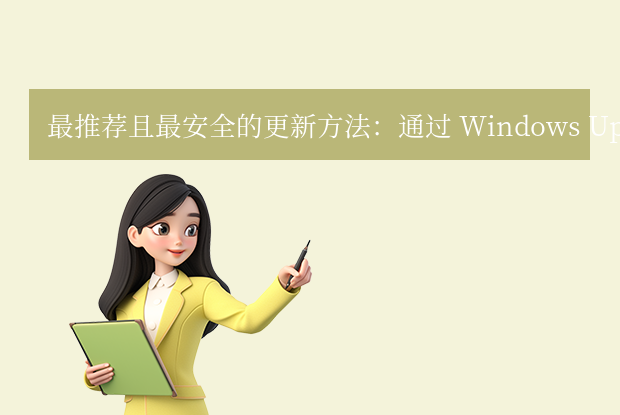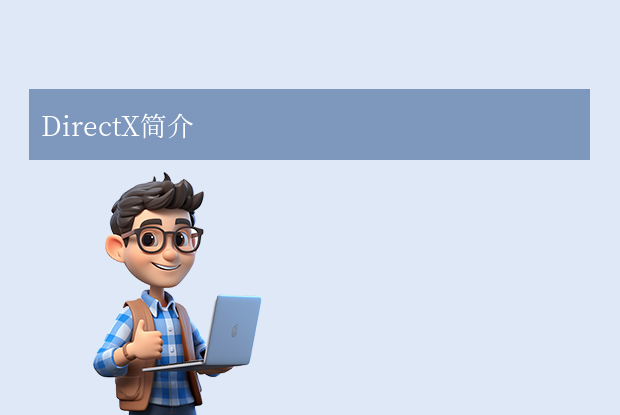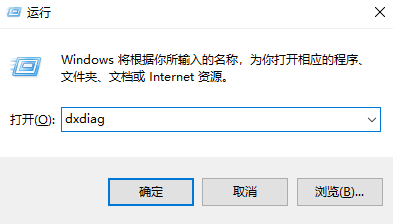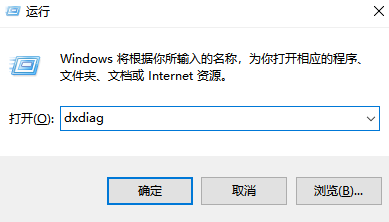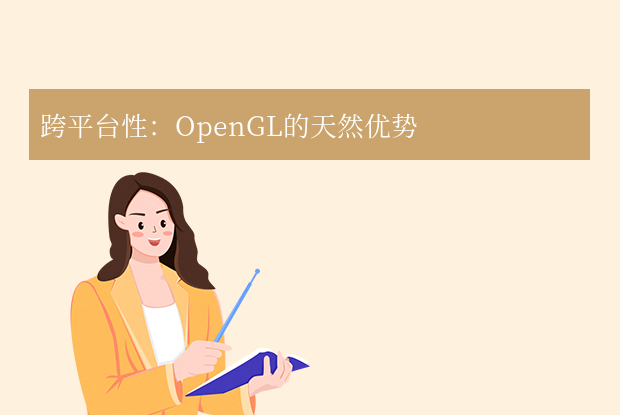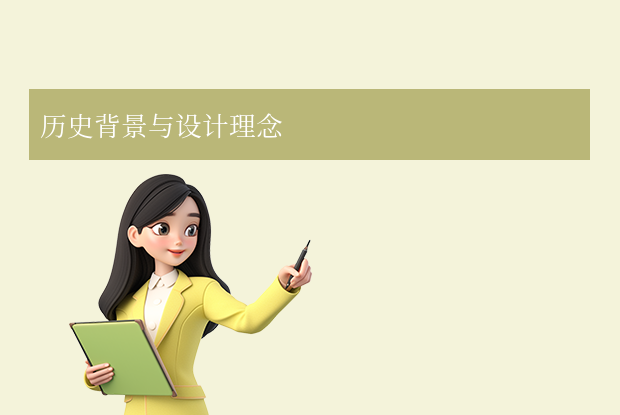AI摘要
AI摘要
DirectX是Windows核心组件,处理图形、音频和多媒体,其问题可能导致游戏等异常。修复方法包括:1.使用Windows内置SFC和DISM工具,适用于系统文件损坏,无需额外软件;2.DirectX修复工具,快速解决DLL文件缺失或组件异常;3.手动更新或重装DirectX,满足游戏特定版本需求;4.更新显卡驱动,解决与DirectX版本不兼容问题;5.系统更新,适用于Windows 10/11修复DirectX 12问题;6.第三方工具如星空运行库修复大师,一键修复多个运行库。选择时考虑适用场景、
摘要由平台通过智能技术生成DirectX是Windows系统中处理图形、音频和多媒体的核心组件,广泛用于游戏、视频播放和设计软件。当DirectX组件缺失或损坏时,可能会导致游戏闪退、黑屏、报错等问题。那么directx怎么修复呢?以下是几种常用的修复方法,帮助您快速解决问题。
一、使用Windows内置工具修复
适用场景:系统文件损坏或DirectX组件异常、无需安装额外软件
推荐工具:
- SFC(系统文件检查工具)
- DISM(部署映像服务和管理工具)
操作步骤:
1、运行SFC命令:
- 按
Win + X,选择 【Windows PowerShell(管理员)】。 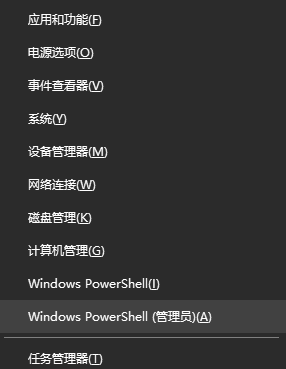
- 输入命令
sfc /scannow并回车。 
- 等待系统扫描并修复损坏的文件(需耐心等待30-60分钟)。
- 完成后重启电脑。
2、运行DISM命令(若SFC无效):
- 在PowerShell中依次输入以下命令:

- 完成后重启电脑。
注意事项:
- 确保网络连接正常,部分修复需从微软服务器下载文件。
- 若电脑无互联网连接,可使用系统安装U盘作为修复源(需指定路径)。
二、使用DirectX修复工具
适用场景:快速修复缺失的DLL文件或DirectX组件、针对游戏或软件报错(如“d3dx9_43.dll丢失”)
推荐工具:
- DirectX Repair(官方工具)
- 星空运行库修复大师
操作步骤(以DirectX Repair为例):
1、下载并解压工具包(通常包含 DirectX Repair.exe 和 DirectX_Repair_win8.exe)。
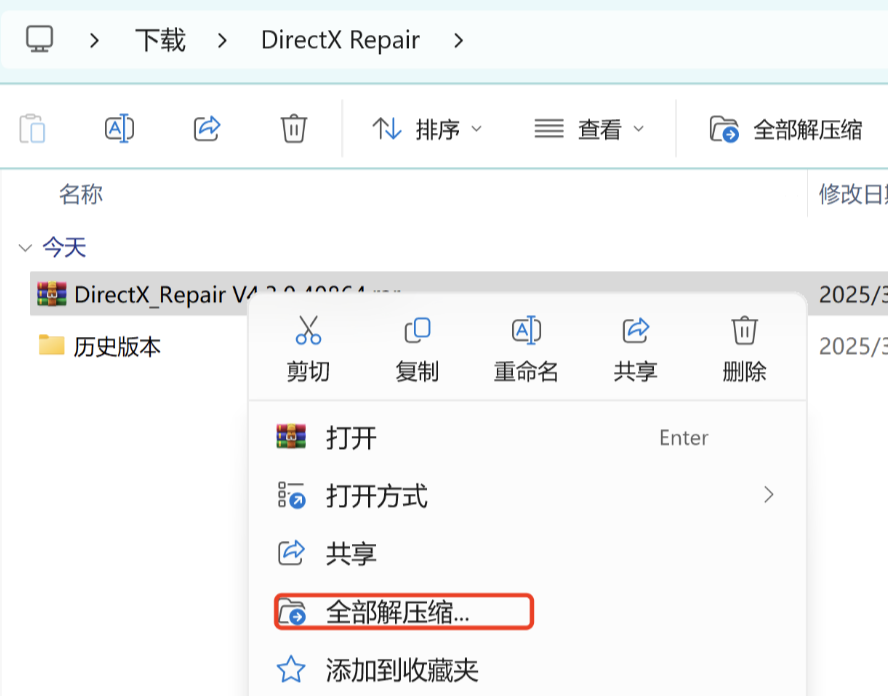
- Windows 7及以下:运行
DirectX Repair.exe - Windows 8及以上:运行
DirectX_Repair_win8.exe
3、双击程序后,点击 【检测并修复】。

4、等待工具自动扫描并修复问题,完成后点击 【退出】。
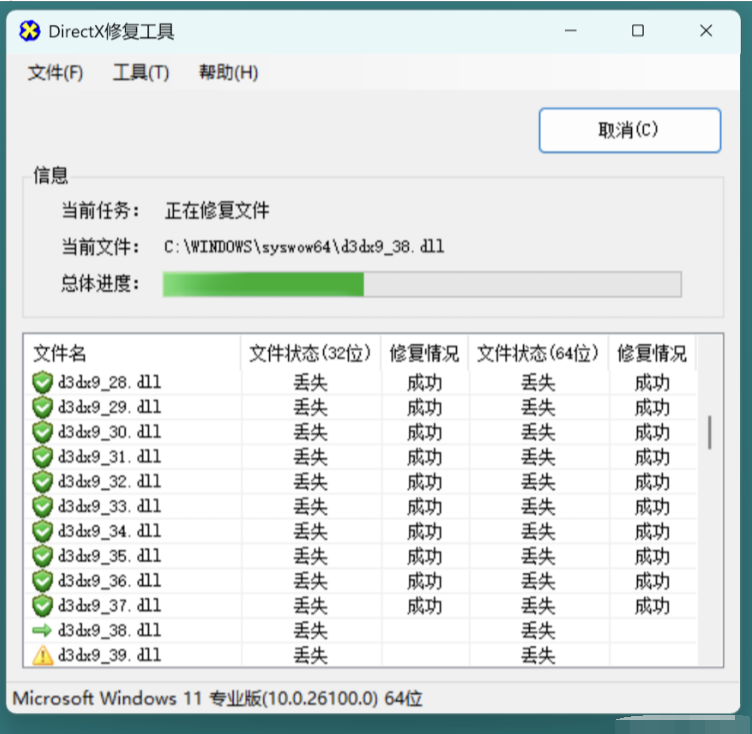
注意事项:
- 下载工具时确保来源可靠,避免捆绑恶意软件。
- 修复过程中关闭其他程序,防止冲突。
三、手动更新或重装DirectX
适用场景:游戏要求特定版本的DirectX(如DirectX 11或12)、系统自带DirectX版本过旧
推荐工具:微软官方DirectX安装包
操作步骤:
1、访问微软官网下载对应版本的DirectX安装包(如 DXSETUP.exe)。

3、安装完成后重启电脑。
注意事项:
- 安装前关闭杀毒软件,避免误删安装文件。
- 以管理员身份运行安装程序,确保权限充足。
四、更新显卡驱动
适用场景:显卡驱动与DirectX版本不兼容、游戏画面异常(如黑屏、卡顿)
推荐工具:
- NVIDIA GeForce Experience(NVIDIA显卡用户)
- AMD Radeon Software(AMD显卡用户)
- Intel Graphics Command Center(Intel核显用户)
操作步骤(以NVIDIA为例):
1、打开GeForce Experience → 点击 【驱动程序】。
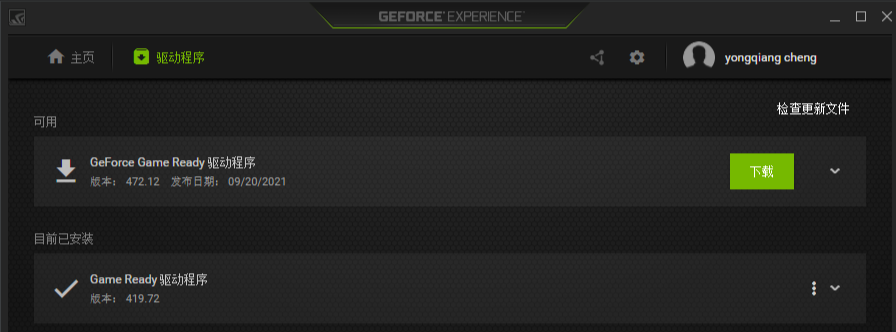
3、安装完成后重启电脑。
注意事项:
- 更新驱动前备份旧版驱动(以防回滚)。
- 使用官方驱动下载工具,避免第三方网站风险。
五、通过系统更新修复
适用场景:Windows 10/11用户、需要修复DirectX 12相关问题
操作步骤:
1、打开 【设置】 → 【Windows 更新】。
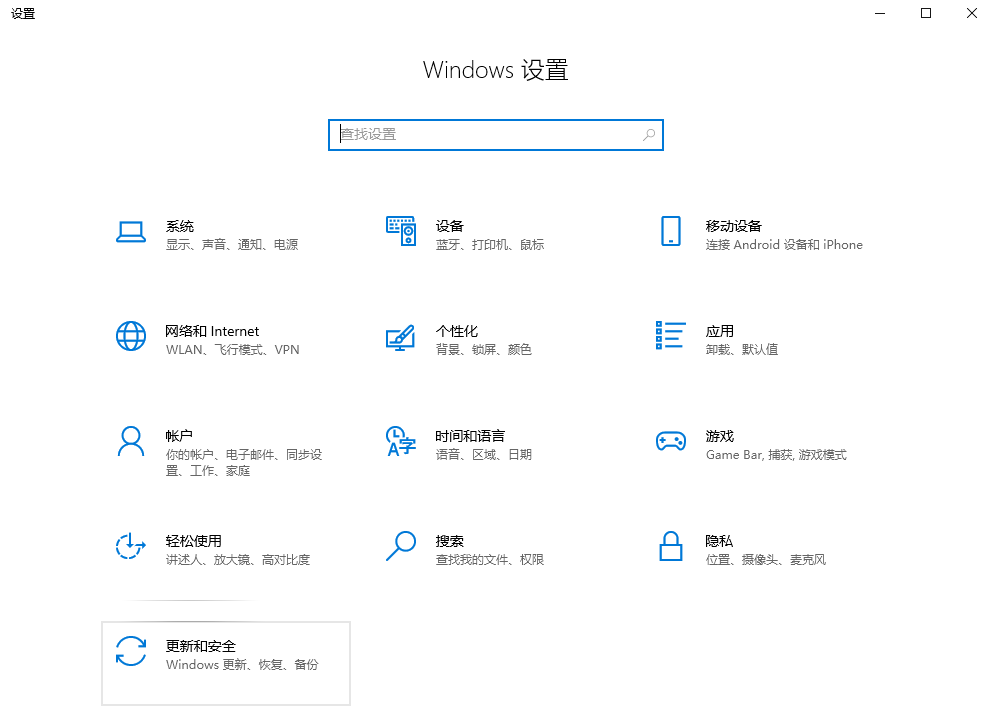
2、点击 【检查更新】,下载并安装所有可用更新。
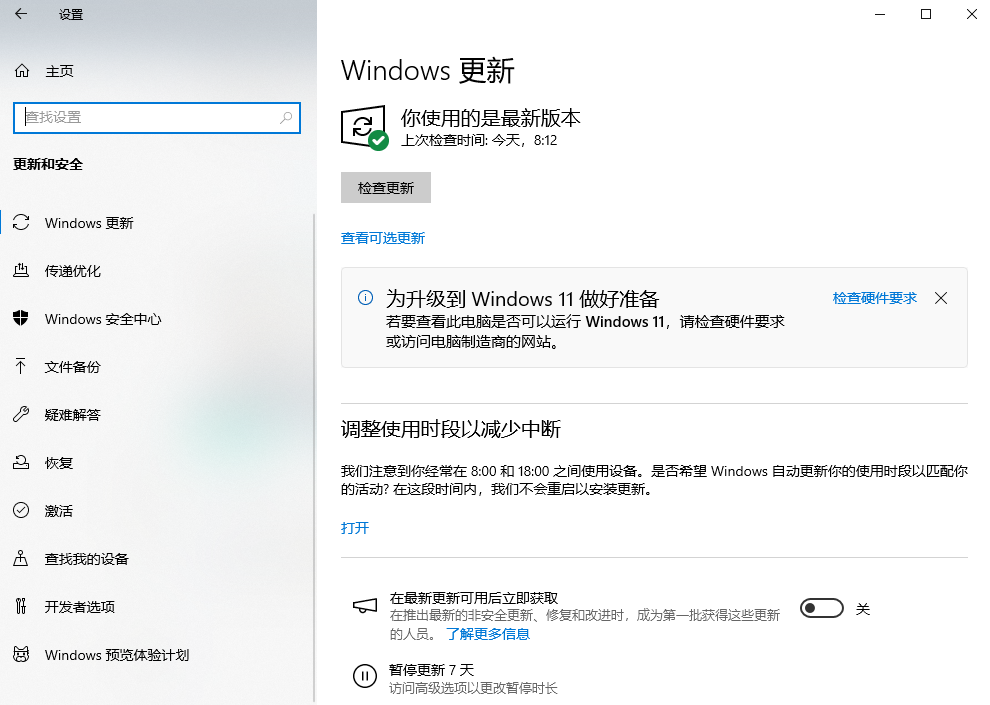
注意事项:
- 确保电量充足(笔记本用户需连接电源)。
- 若更新失败,可尝试手动下载ISO镜像文件进行修复。
六、使用第三方专业工具(如星空运行库修复大师)
适用场景:频繁遇到DLL文件缺失或DirectX问题、需要一键修复多个运行库
操作步骤(以星空运行库修复大师为例):
1、下载并安装工具。
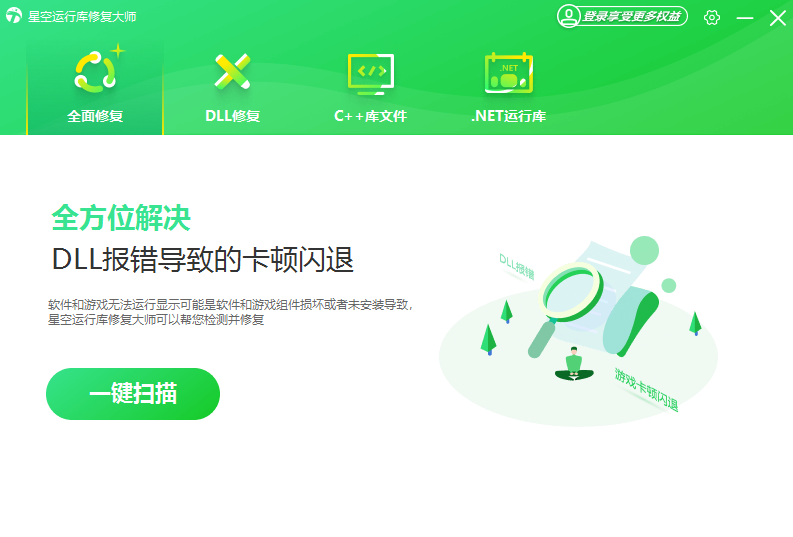
2、打开软件,点击 【一键扫描】。
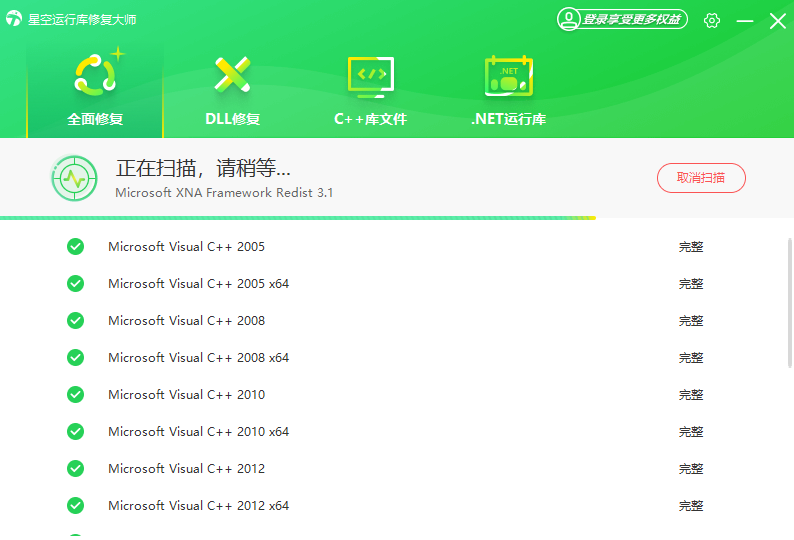
4、修复完成后重启电脑。
注意事项:
- 下载工具时选择官网链接,避免中间跳转。
- 修复后清理软件缓存,释放磁盘空间。
总结与选择建议
| 方法 | 适用场景 | 核心优势 | 注意事项 |
|---|---|---|---|
| SFC/DISM修复 | 系统文件损坏或DirectX异常 | 无需额外工具,系统自带 | 修复范围有限 |
| DirectX Repair工具 | 快速修复DLL缺失或组件异常 | 一键操作,支持多版本 | 谨慎选择工具来源 |
| 手动更新DirectX | 游戏要求特定版本 | 精准匹配需求 | 操作复杂 |
| 更新显卡驱动 | 显卡与DirectX兼容性问题 | 提升硬件性能与兼容性 | 使用官方驱动下载工具 |
| 系统更新 | Windows 10/11用户修复DX12问题 | 自动集成最新补丁 | 依赖网络连接 |
| 第三方工具 | 频繁遇到运行库问题 | 一键修复多种问题 | 注意软件安全性 |
常见问题解答
Q1:修复后仍报错怎么办?
- A1:尝试卸载并重新安装相关游戏或软件,确保文件完整性。
Q2:工具下载后无法运行?
- A2:右键点击程序,选择【以管理员身份运行】。
Q3:修复过程中电脑卡顿怎么办?
- A3:关闭后台程序,确保电脑性能足够。
总结
以上就是directx怎么修复的方法介绍了,您可以根据具体情况选择最合适的修复方案。如果问题仍未解决,建议联系官方客服或前往专业论坛寻求帮助。


 技术电话:17306009113
技术电话:17306009113 工作时间:08:30-22:00
工作时间:08:30-22:00 常见问题>>
常见问题>> 转转大师数据恢复软件
转转大师数据恢复软件
 微软office中国区合作伙伴
微软office中国区合作伙伴
 微信
微信 微信
微信 QQ
QQ QQ
QQ QQ空间
QQ空间 QQ空间
QQ空间 微博
微博 微博
微博 u盘格式化怎么修复
u盘格式化怎么修复
 免费下载
免费下载